دسترسی به فایلهای به اشتراک گذاشته شده با CMD
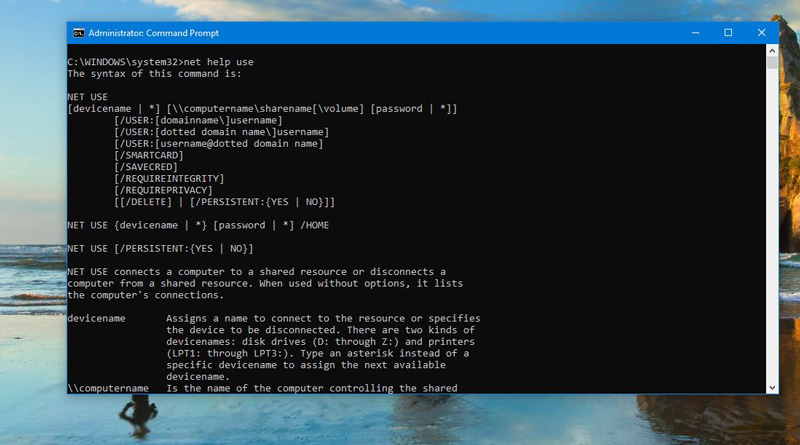
دستور Net در خط فرمان ویندوز دارای دستورات (Sub Commands) زیادی میباشد و هر کدام از آنها برای هدف خاصی توسعه داده شده اند، مثلا دستور Net Share برای اشتراک گذاری فایلها در شبکه استفاده میشود و یا دستور Net User برای ایجاد حساب کاربری، در این آموزش قصد دارم شما را با دستورات Net Use و Net View آشنا کنم و نحوه بررسی و دسترسی به منابع شبکه را با این دو دستور توضیح دهم.
بررسی و نمایش منابع به اشتراک گذاشته با CMD
برای بررسی و مشاهده منابع به اشتراک گذاشته شده کامپیوتر ها در شبکه میتوانید از دستور Net View استفاده کنید برای این منظور کافیست بعد از دستور Net View نام هاست یا آدرس IP سیستم مقصد خود را وارد کنید. برای مثال:
Net View \\192.168.10.112
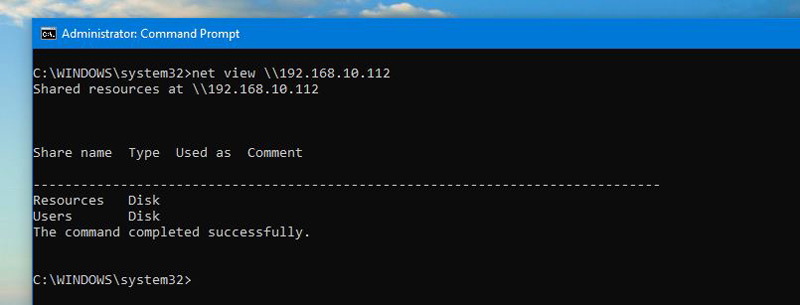
همانطور که در تصویر بالا مشاهده میکنید دستور Net View نام منابع به اشتراک گذاشته شده در سیستم 192.168.10.112 را به نمایش گذاشته است. در قسمت Share name نام اشتراک ها و در قسمت Type نوع منابع به اشتراک گذاشته شده مشخص شده اند.
اگر به یک اشتراک با دستور Net Use دسترسی پیدا کنید در قسمت Used as آدرس یا Drive Letter آنرا مشاهده خواهید نمود.
بررسی و نمایش Share های مخفی با CMD
برای نمایش پوشه ها و درایو های که به صورت مخفی به اشتراک گذاشته شده اند یا اشتراک های پیشفرض ویندوز (Administrative Share) باید از دستور Net View با پارامتر /All استفاده کنید. برای مثال:
Net View \\192.168.10.112 /All
اگر میخواهید یک اشتراک مخفی در شبکه ایجاد کنید باید در جلوی نام Share از علامت دلار ($) استفاده کنید. برای دریافت اطلاعات بیشتر در این زمینه به آموزش اشتراک گذاری فایلها با دستور Net Share مراجعه کنید.
برای مشاهده تنظیمات کش پوشه های به اشتراک گذاشته شده میتوانید از پارامتر /Cache در جلوی دستور Net View استفاده کنید. برای مثال:
Net View \\192.168.10.112 /Cache
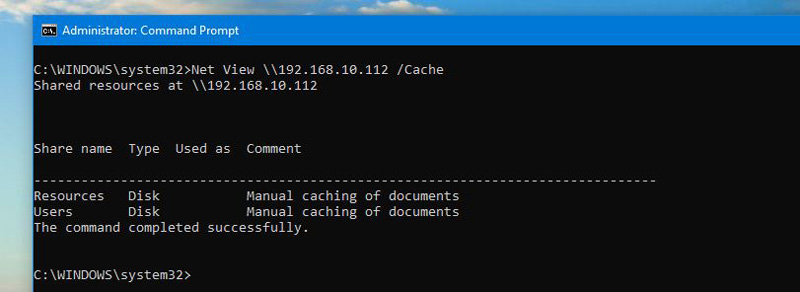
همانطور که در تصویر بالا مشاهده میکنید ویژگی Manual caching of documents برای هر دو Share فعال میباشد.
دسترسی و استفاده از Share ها در شبکه با CMD
برای دسترسی و استفاده از منابعی که در شبکه به اشتراک گذاشته شده اند باید از دستور Net Use با آدرس IP یا Hostname سیستم مقصد و نام Share مورد نظر خود استفاده کنید. مثلا برای دسترسی به اشتراک Resources در هاست 192.168.10.112 دستور به شکل زیر نوشته میشود:
Net Use X: \\192.168.10.112\Resources
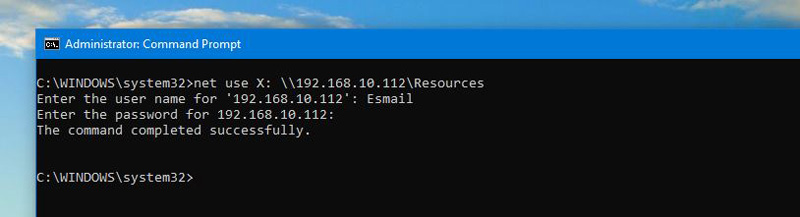
همانطور که در تصویر بالا مشاهده میکنید بعد از وارد نمودن دستور net use هاست مقصد برای احراز هویت کاربر درخواست وارد نمودن نام کاربری و رمز عبور کرده و پس از آن اشتراک Resources به صورت موقتی در درایو X:\ مونت شده و در دسترس قرار گرفته است.
حال برای استفاده از این Share کافیست با دستور cd /d یا علامت Colon وارد درایو X:\ شویم تا بتوانیم از منابع آن استفاده کنیم. برای مثال:
Cd /d X:\
نمایش اشتراک های که به آنها دسترسی داریم
پس از دسترسی به یک اشتراک با دستور Net Use آن اشتراک در سیستم اضافه میشود برای بررسی اشتراک های اضافه شده به سیستم میتوان از دستور Net Use بدون پارامتر استفاده نمود. برای مثال:
Net Use
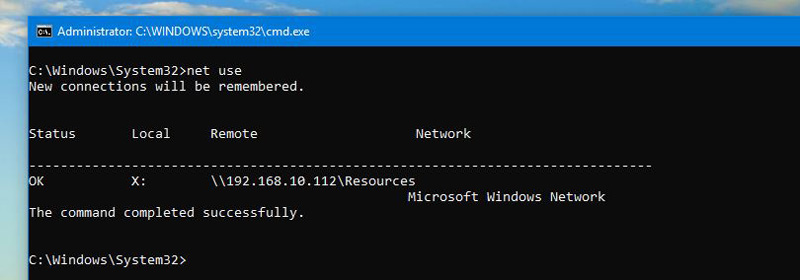
همانطور که در تصویر بالا مشاهده میکنید دستور Net Use فهرست اشتراک های اضافه شده به سیستم را به صورت کامل به نمایش گذاشته است.
دسترسی دائمی به یک اشتراک در شبکه
هنگامیکه از دستور Net Use برای دسترسی به یک اشتراک استفاده میکنید اگر از پارامتر /Persistent استفاده نکنید دسترسی ایجاد شده به اشتراک بعد از اولین Logoff قطع خواهد شد. برای ایجاد دسترسی دائمی به یک اشتراک حتما میبایست از پارامتر /Persistent:Yes هم استفاده کنید. برای مثال:
Net Use * \\192.168.10.112\Resources /Persistent:Yes
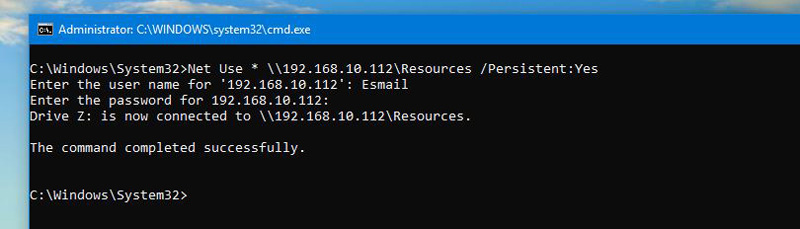
نکته: توجه کنید اگر بجای مشخص کردن نام یک درایو از علامت ستاره (*) استفاده کنید دستور Net Use به دنبال اولین Drive Letter خالی برای مونت کردن اشتراک میگردد. که در تصویر بالا به صورت خودکار درایو Z:\ انتخاب شده است.
از پارامتر /Persistent میتوان بعد از ایجاد اشتراک هم استفاده نمود. برای مثال:
Net Use /Persistent:Yes
اگر میخواهید اطلاعات مربوط به نام کاربری و رمز عبور را هم به صورت دائمی ذخیره کنید میبایست از پارامتر /SaveCred که به معنی Save Credential میباشد استفاده کنید. برای مثال:
Net Use * \\192.168.10.112\Resources /Persistent:Yes /SaveCred
با استفاده از پارامتر /SmartCard میتوان فرایند احراز هویت را از روی کارت های هوشمند (Smart Card) انجام داد. برای مثال:
Net Use X: \\Computername\ShareName /SmartCard /Persistent:No
ایجاد دسترسی امن به یک اشتراک
برای ایجاد دسترسی امن به یک اشتراک میبایست از پارامترهای /RequireIntegrity و /RequirePrivacy استفاده کنید. برای این منظور کافیست به صورت زیر عمل کنید:
پارامتر Required Integrity یکپارچگی ارتباط را تضمین میکند (برای جلوگیری از حملات Man In the Middle Attack) و پارامتر Required Privacy دسترسی پیدا نکردن به داده ها را (برای کد گذاری (Encryption) کردن ارتباط استفاده میشود).
Net Use X: \\192.168.10.112\Resources /RequirePrivacy /RequireIntegrity /Persistent:Yes /SaveCred

دسترسی به اشتراک با یک حساب کاربری دیگر
با استفاده از دستور Net Use میتوانید به یک اشتراک با حساب کاربری دیگری نسبت به حساب کاربری فعلی سیستم خود دسترسی پیدا کنید. مثلا اگر سیستم شما عضو یک دامنه (Domain Controller) میباشید از حساب کاربری مورد نظر خود در دامنه برای دسترسی به اشتراک استفاده کنید. برای مثال:
Net Use X: \\Server\Accounting /User:MyDomain.Fair\Administrator /P:Yes
در دستور بالا مشخص شده برای دسترسی به اشتراک Accounting در هاست Server باید از حساب کاربری موجود در دامنه MyDomain.Fair با نام کاربری Administrator استفاده شود. (پارامتر /P به معنای Persistent میباشد.)
حذف دسترسی به یک اشتراک
برای حذف دسترسی به یک Share میتوانید از پارامتر /Del یا /Delete استفاده کنید. برای این منظور کافیست بعد از مشخص کردن درایو Share از پارامتر /Del استفاده کنید. برای مثال:
Net Use X: /Del
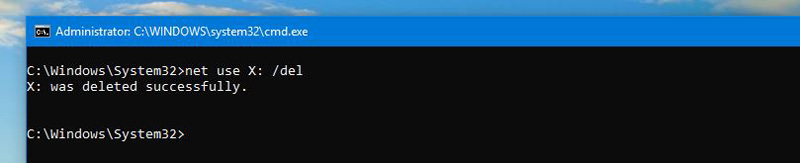
در صورت داشتن هر گونه سوال یا انتقاد نسبت به آموزش دسترسی به فایلهای به اشتراک گذاشته شده با CMD نووا بلاگ را از محبت خود محروم نکنید.
7 پاسخ به “دسترسی به فایلهای به اشتراک گذاشته شده با CMD”
آموزش کامل و جامع ای بود عالی
ممنونم، لطف دارید
سلام وقت بخیر ، من می خوام ببینم یک کاربربه چه پوشه هایی دسترسی شیر داره و اگر سطح دسترسی هم مشخص باشه چه بهتر ، اما نمودم راهش چیه ممنون میشم راهنمایی بفرمائید،، سپاس
سلام
سوال تون رو واضح تر و دقیق تر بپرسید، چون خیلی موارد هستند، مثلا شما میتونید با استفاده از بخش Auditing بررسی کنید که به چه پوشه های مشترکی دسترسی پیدا کرده و …
سلام مهندس جان خسته نباشید میخواستم ازتون تشکر کنم بابت اضافه کردن اموزش های کامند پرامپت . واقعا ممنونم از آموزشهای درجه یکتون کیفیت هم خیلی عالی شده دست گلت درد نکنه. ایشالله که همیشه سالم و سلامت باشی .ممنونم “سام”
سلام سام عزیز
ممنونم از محبت تون، ان شا الله شما هم همیشه شاد و سلامت و پر از حس خوب باشید.
سلام
من میخوام کاری کنم که توی دومین هر پوشه ای توسط کاربران شیر شد، این شیر حذف بشه.
جایی دیدم که این کار رو کردند و بعد از حدود 15 دقیقه این شیرها حذف میشدند.